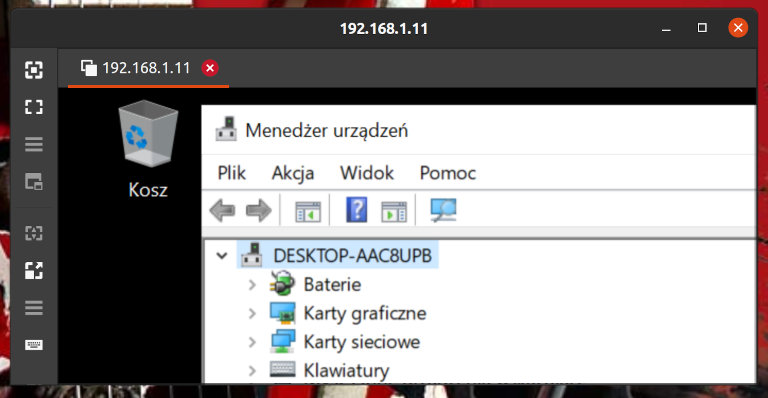czwartek,
TightVNC serwer i Windows 10
Jak uruchomić serwer VNC w systemie Windows 10?
W domyślnej instalacji systemu Windows 10 nie znajdziesz oprogramowania pełniącego funkcję serwera VNC. Istnieje kilka rozwiązań dostarczanych przez firmy niezależne od Microsoftu, w tym także programy dostępne nieodpłatnie. Jednym z nich jest dostępny nieodpłatnie na zasadach licencji GNU GPL v2 program TightVNC. Aplikację najlepiej pobrać ze strony producenta. Podczas instalacji można zastosować ustawienia domyślne, w jednym z kroków należy ustawić hasło do połączenia oraz hasło do zarządzania usługą.
W materiale zademonstrowano sytuację, w której klient pracujący w środowisku Linux połączył się z serwerem uruchomionym w Windows, jednak komunikację można oczywiście nawiązywać z poziomu innych systemów. Wymagana będzie tylko instalacja jednego z klientów VNC.
Po instalacji serwer TightVNC jest widoczny w oknie zarządzania usługami, które można wywołać poleceniem services.msc. W typowej sytuacji serwer VNC powinien być uruchamiany tylko w razie potrzeby, dlatego sugerowane ustawienie typu uruchamiania to tryb ręczny.
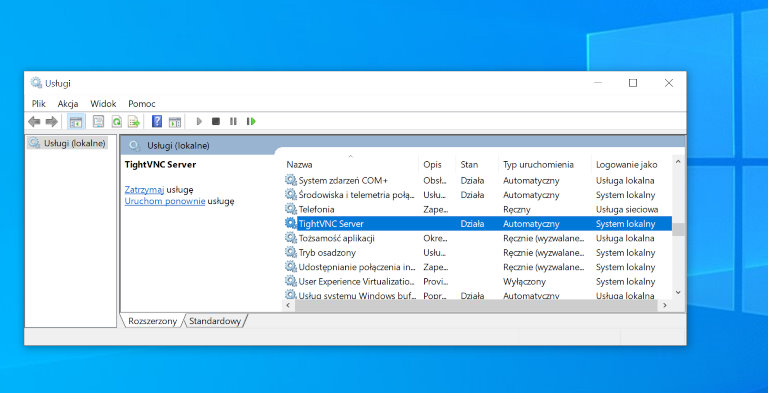
Domyślnie instalowanym w systemie Ubuntu programem jest Remmina, ma on wbudowaną m.in. funkcję klienta VNC. Możesz go uruchomić, m.in. używając skrótu klawiszowego Alt+F2 i wprowadzające polecenie remmina. Po uruchomieniu aplikacji należy wybrać typ połączenia (VNC) oraz wprowadzić adres zdalnego komputera, na którym pracuje serwer VNC. Po naciśnięciu klawisza Enter następuje próba nawiązania połączenia.
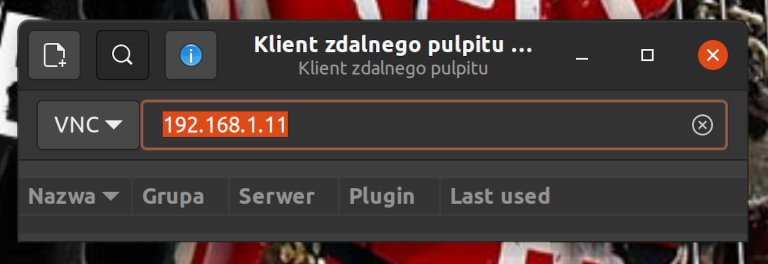
W kolejnym kroku należy wprowadzić hasło.
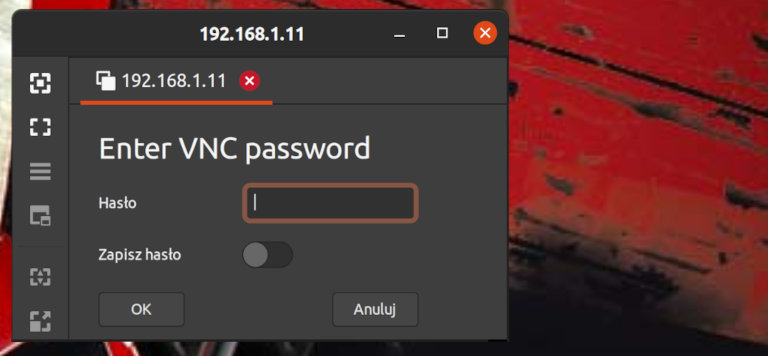
Pulpit systemu Windows w oknie programu Remmina.